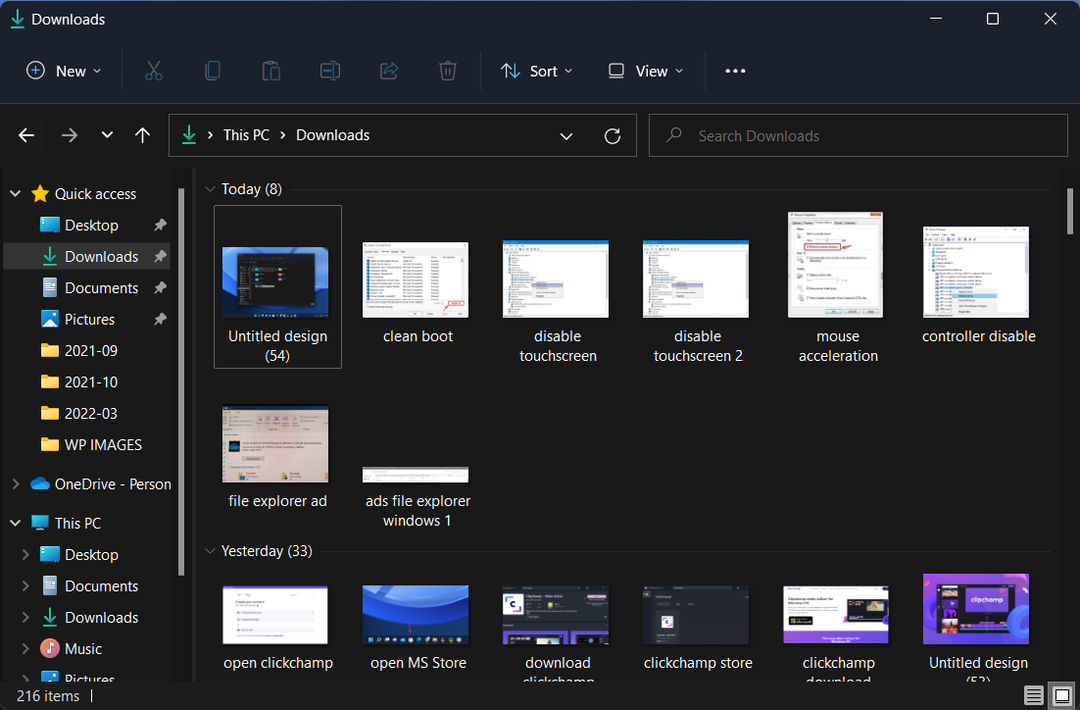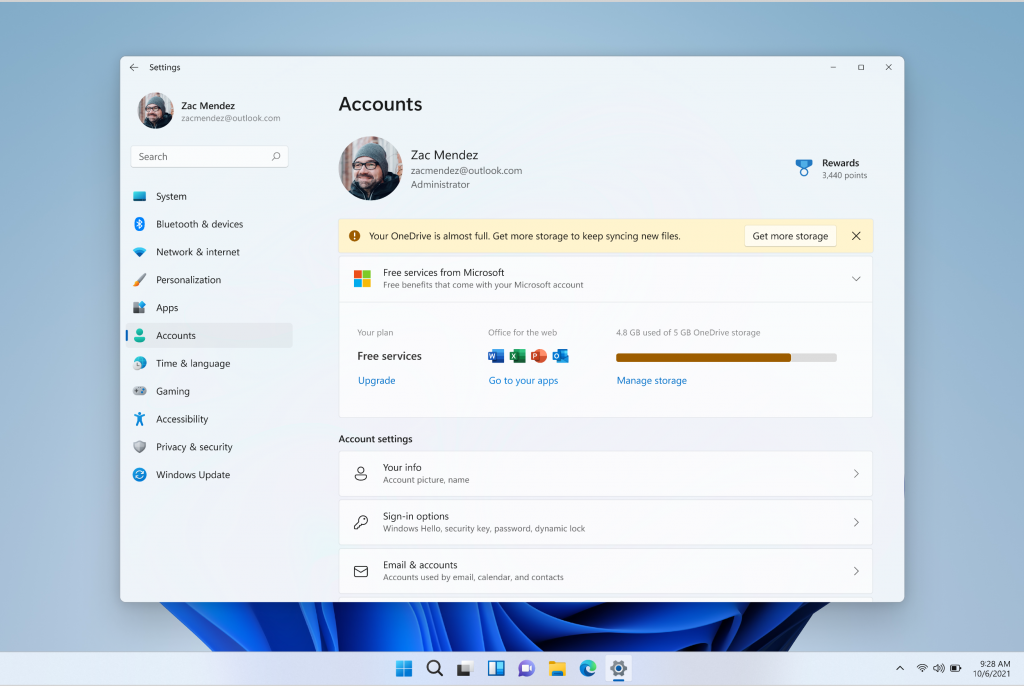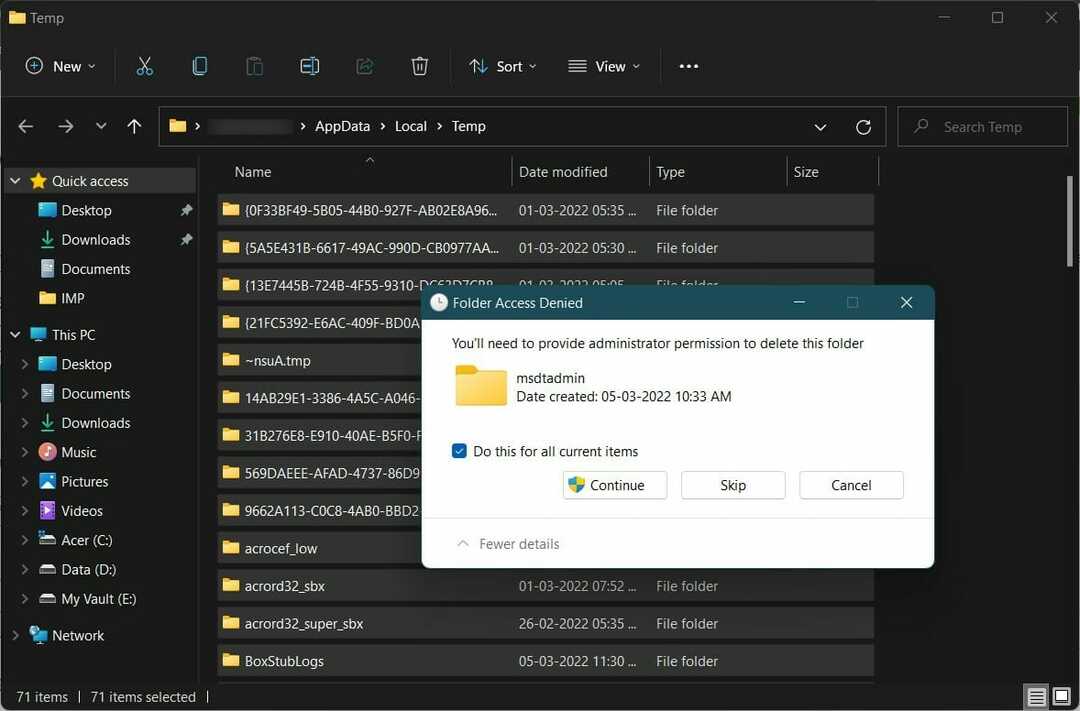- Sprawdź, czy jest to zjawisko ogólne, czy też dzieje się to po prostu podczas próby otwarcia konkretnego plik.
- Jeśli jest to ogólny problem, sprawdź, czy oprogramowanie antywirusowe jest aktualne lub nie jest w konflikcie z programem Excel.
- Excel jest niezbędnym narzędziem biurowym, dlatego pisaliśmy o nim obszernie. Dostałem się do naszego Excel, jak się piasty aby sprawdzić rozwiązania innych problemów.
- Jeśli chcesz wiedzieć wszystko o pakiecie Microsoft Office, Microsoft Office — najlepsze centrum narzędzi i przewodników jest dla Ciebie.

To oprogramowanie naprawi typowe błędy komputera, ochroni Cię przed utratą plików, złośliwym oprogramowaniem, awarią sprzętu i zoptymalizuje komputer w celu uzyskania maksymalnej wydajności. Napraw problemy z komputerem i usuń wirusy teraz w 3 prostych krokach:
- Pobierz narzędzie do naprawy komputera Restoro który jest dostarczany z opatentowanymi technologiami (dostępny patent tutaj).
- Kliknij Rozpocznij skanowanie aby znaleźć problemy z systemem Windows, które mogą powodować problemy z komputerem.
- Kliknij Naprawić wszystko naprawić problemy mające wpływ na bezpieczeństwo i wydajność komputera
- Restoro zostało pobrane przez 0 czytelników w tym miesiącu.
Microsoft Excel jest częścią programów biznesowych platformy Microsoft 365 i działa jako domyślny arkusz kalkulacyjny pakietu.
Jednak, podobnie jak wszystkie inne pliki utworzone przez dowolny program należący do pakietu, również może napotkać sporadyczny błąd.
Tak byłoby w przypadku niektórych użytkowników, którzy byli raportowanie stały błąd w Microsoft Excel.
Zaktualizowałem do wersji Office 2016 i stale otrzymuję Komunikat o błędzie
Microsoft Word / Excel próbuje odzyskać Twoje informacje
Teraz wszystko działa. Mogę otworzyć dokumenty i są w porządku, ale te komunikaty o błędach wciąż się pojawiają.
Pojawia się również podczas przeglądania plików w eksploratorze plików. Jeśli chcę po prostu wybrać plik, aby go przenieść, ten komunikat pojawia się i znika po kilku sekundach. Ale zdarza się to na KAŻDYM dokumencie, który klikam i jest naprawdę denerwujące.
Jak mogę pozbyć się błędu odzyskiwania informacji w programie Excel?
Przede wszystkim sprawdź, czy jest to zjawisko ogólne, czy też dzieje się to po prostu podczas próby otwarcia konkretnego pliku.
Jeśli zauważysz, że jest to ogólny problem, rozważ wykonanie jednej z następujących czynności:
1. Sprawdź, czy oprogramowanie antywirusowe jest aktualne lub nie jest w konflikcie z programem Excel
Aktualizowanie oprogramowania antywirusowego różni się w zależności od używanego programu antywirusowego.
Dodatkowo spróbuj wyłączyć program antywirusowy i sprawdź, czy program Microsoft Excel ma wtedy jakieś problemy.
Sprawdź witrynę producenta, aby uzyskać więcej informacji na temat aktualizacji lub wyłączenia oprogramowania antywirusowego.
Szukasz skutecznego i darmowego antywirusa? Jesteśmy z Tobą.
2. Wyłącz okienko podglądu w eksploratorze plików
Chociaż nie ma wyjaśnienia, dlaczego tak się dzieje, wydaje się, że wielu użytkowników wyłączało Okienko podglądu przydatne w pozbyciu się tego komunikatu o błędzie.
- naciśnij Okna + mi
- Przejdź do Widok patka
- Kliknij Okienko podglądu

3. Wykonaj czysty rozruch
Musisz najpierw upewnić się, że jesteś zalogowany jako administrator:
- naciśnij Okna
- Wpisz Konfiguracja MS
- Wybierz Konfiguracja systemu
- Przejdź do Usługi zakładka okna dialogowego Konfiguracja systemu
- Kliknij, aby wybrać Ukryj wszystkie usługi Microsoft pole wyboru
- Kliknij Wyłącz wszystkie
- Przejdź do Uruchomienie zakładka okna dialogowego Konfiguracja systemu
- Kliknij Otwórz Menedżera zadań
-
Wyłącz wszystkie pozycje na liście

- Blisko Menadżer zadań
- Kliknij dobrze aby potwierdzić wszystkie zmiany
- Uruchom ponownie komputer
4. Zainstaluj najnowsze aktualizacje programu Microsoft Excel
- otwarty Microsoft Excel
- Kliknij Plik
- Wybierz Konto
- Kliknij Opcje aktualizacji
- Kliknij Aktualizuj teraz

- Niech aktualizacje poprowadzić ich kurs
5. Upewnij się, że twój system ma wystarczającą ilość pamięci RAM do uruchomienia programu Excel.
Chociaż może się to wydawać dość proste, musisz upewnić się, że Twój komputer spełnia wymagania Minimalne wymagania systemowe do uruchamiania programu Microsoft Excel.
Dzieje się tak zwłaszcza wtedy, gdy masz przestarzały komputer i stosunkowo nową wersję programu Microsoft Excel.
6. Zainstaluj najnowsze aktualizacje dla swojego systemu Windows
- naciśnij Okna
- Wybierz Ustawienia (Przycisk w kształcie koła zębatego w menu startowym)
- Wybierz Aktualizacje i zabezpieczenia
- Kliknij Sprawdź aktualizacje

- Niech aktualizacje poprowadzić ich kurs
- Uruchom ponownie komputer
7. Wyłącz dodatki
- Otworzyć arkusz excel
- Przejdź do Menu Plik
- Kliknij Opcje
- Kliknij Dodatki
- Wybierz dodatki Excela i kliknij Udać się przycisk
- Odznacz wszystkie pola i kliknij dobrze
Czy pojawia się również komunikat o błędzie informujący, że program Microsoft Excel próbuje odzyskać Twoje dane?
Czy wypróbowałeś rozwiązanie niewymienione na tej liście, które zadziałało? Daj nam znać w sekcji komentarzy poniżej.
 Nadal masz problemy?Napraw je za pomocą tego narzędzia:
Nadal masz problemy?Napraw je za pomocą tego narzędzia:
- Pobierz to narzędzie do naprawy komputera ocenione jako świetne na TrustPilot.com (pobieranie rozpoczyna się na tej stronie).
- Kliknij Rozpocznij skanowanie aby znaleźć problemy z systemem Windows, które mogą powodować problemy z komputerem.
- Kliknij Naprawić wszystko rozwiązać problemy z opatentowanymi technologiami (Ekskluzywny rabat dla naszych czytelników).
Restoro zostało pobrane przez 0 czytelników w tym miesiącu.
Często Zadawane Pytania
Poszukaj pliku w Ostatnich skoroszytach i kliknij przycisk Odzyskaj niezapisane skoroszyty. Jeśli nie uda się odzyskać pliku, przeczytaj nasze pełny przewodnik, jak to naprawić.
Sprawdź, czy zainstalowałeś najnowsze aktualizacje i upewnij się, że program Excel nie jest używany przez inny proces. Jeśli program Excel się nie otwiera, postępuj zgodnie z naszym obszernym przewodnikiem, aby rozwiązać problem.
Musisz tylko zakończyć wszystkie procesy z Menedżera zadań i ponownie uruchomić program Excel.